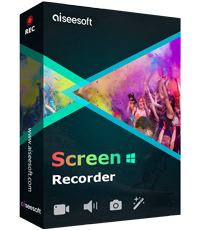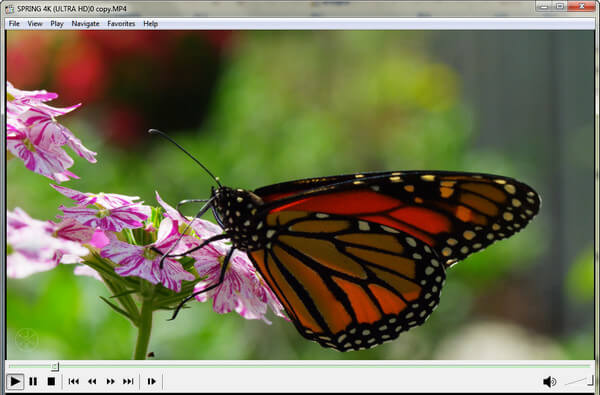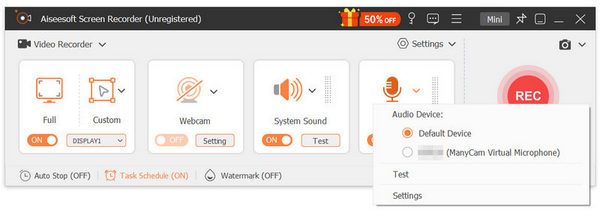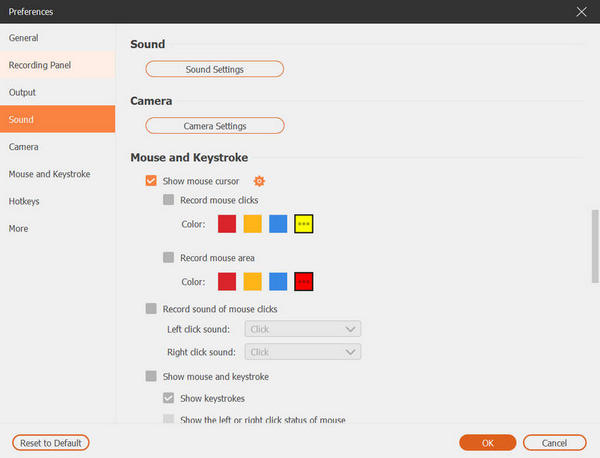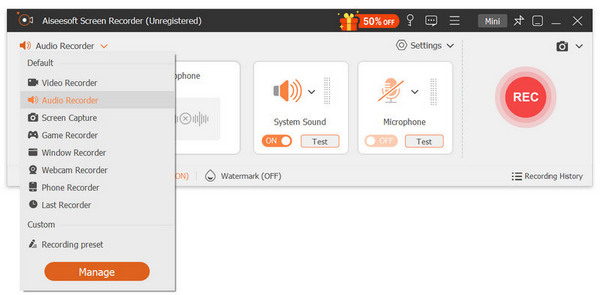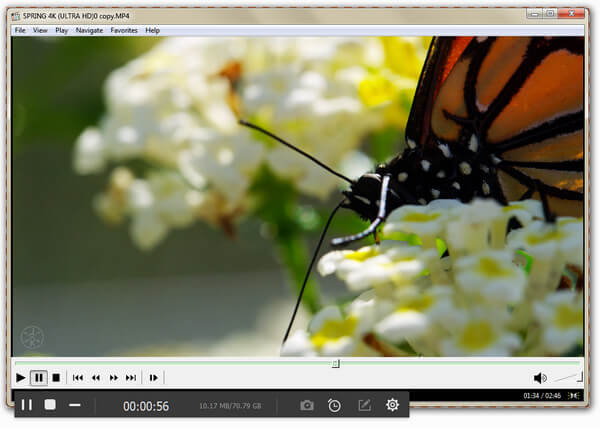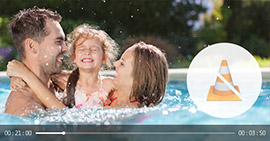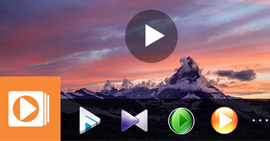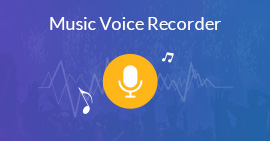Η ευκολότερη προσέγγιση για την εγγραφή βίντεο και αναπαραγωγής ήχου στο Media Player Classic
Χαρακτηριστικά
Το Media Player Classic είναι ένα εξαιρετικά χρήσιμο πρόγραμμα αναπαραγωγής πολυμέσων για αναπαραγωγή βίντεο, ήχου, δίσκου DVD και δίσκου Blu-ray στον υπολογιστή σας με Windows. Ωστόσο, αποτυγχάνει να αποθηκεύσει βίντεο από το δίσκο Blu-ray ή DVD για αναπαραγωγή. Μην ανησυχείτε και αυτή η ανάρτηση συγκεντρώνει τον ευκολότερο τρόπο να σας βοηθήσει να εγγράψετε οποιοδήποτε βίντεο και ήχο που αναπαράγεται στο Media Player Classic.
Το Media Player Classic (επίσης ονομάζεται MPC-HC), ως το δωρεάν πρόγραμμα αναπαραγωγής πολυμέσων, εξακολουθεί να διατηρείται από πολλούς χρήστες, αν και πολλές άλλες συσκευές αναπαραγωγής πολυμέσων εμφανίζονται όπως VLC, Windows Media Player κ.λπ.
Αναπαράγει βίντεο, ήχο, δίσκο DVD και δίσκο Blu-ray απευθείας στον υπολογιστή σας.
Ωστόσο, ορισμένοι χρήστες στο φόρουμ συζήτησης ρίχνουν την ερώτηση,
Μπορεί το Media Player Classic να καταγράψει βίντεο; Θέλω να αποθηκεύσω βίντεο από δίσκο DVD και Blu-ray για αναπαραγωγή.
Η απάντηση είναι όχι.
Το Media Player Classic, όπως λέει το όνομά του, είναι μόνο το πρόγραμμα αναπαραγωγής και όχι η συσκευή εγγραφής.
Για την εγγραφή βίντεο που εμφανίζεται στο Media Player Classic, χρειάζεστε το επαγγελματικό λογισμικό λήψης επιτραπέζιου υπολογιστή.
Αυτό είναι το σημείο σήμερα.
Θα σας δείξουμε πώς να εγγράψετε βίντεο από το Media Player Classic σε υπολογιστή με Windows με τον ευκολότερο τρόπο.

Εγγραφή Classic Media Player
Για τη λήψη DVD και δίσκου Blu-ray από το Media Player Classic, χρειάζεστε μόνο το επαγγελματικό αλλά απλό λογισμικό, Screen Recorder, συμβατό με όλες τις εκδόσεις των Windows (Windows 10/8/7) που υποστηρίζει η οθόνη Media Player Classic.
Aiseesoft οθόνη εγγραφήςΠηγαίνετε στο Mac
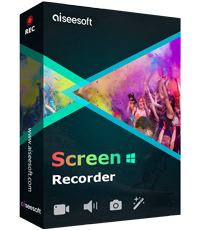
- Εγγραφή οποιουδήποτε βίντεο και ήχου που εμφανίζεται από το Media Player Classic.
- Αρχείο δίσκου Screencast DVD / Blu-ray από το Media Player Classic στον υπολογιστή.
- Εγγραφή βίντεο σε υψηλή ποιότητα έως και HD, ακόμη και 4K στον υπολογιστή σας.
- Επεξεργαστείτε το βίντεο κατά την εγγραφή για να κάνετε σεμινάριο και πολλά άλλα.
- Υποστήριξη εγγραφής προγράμματος εργασιών χωρίς να κάθονται μπροστά στην επιφάνεια εργασίας.
Τώρα, ας εγγράψουμε βίντεο από το Media Player Classic βήμα προς βήμα.
1Αναπαραγωγή αρχείων βίντεο με την οθόνη Media Player Classic
Εκτελέστε την οθόνη Classic Media Player στον υπολογιστή σας και εισαγάγετε αρχεία DVD ή Blu-ray σε αυτήν τη συσκευή αναπαραγωγής για αναπαραγωγή. Απλώς ελέγξτε ότι τα αρχεία πολυμέσων είναι ακριβώς αυτό που θέλετε να καταγράψετε.
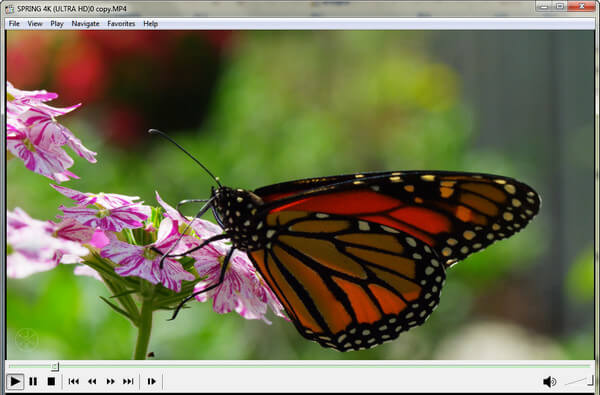
2Επιλέξτε λειτουργία εγγραφής
Δωρεάν λήψη της οθόνης εγγραφής στον υπολογιστή σας, εγκαταστήστε και ανοίξτε την αμέσως. Στην κύρια διεπαφή, πρέπει να επιλέξετε τη λειτουργία εγγραφής, να εγγράψετε βίντεο, να εγγράψετε ήχο ή στιγμιότυπο οθόνης. Εδώ παίρνουμε την εγγραφή βίντεο ως παράδειγμα.
Σημείωση: Το Screen Recorder έχει δύο εκδόσεις, Windows και Mac. Επιλέξτε αυτό που χρειάζεστε ακριβώς.

3Πραγματοποιήστε ρυθμίσεις εγγραφής
Αφού εισέλθετε στη διεπαφή εγγραφής βίντεο, πρέπει να κάνετε ρυθμίσεις πριν από την εγγραφή.
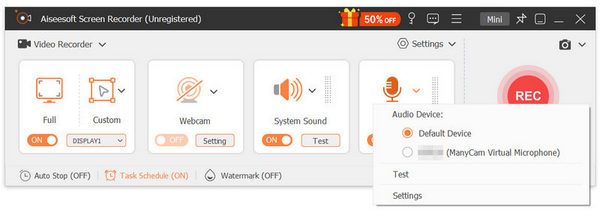
Προτιμήσεις εγγραφής
Περιηγηθείτε στο εικονίδιο ρυθμίσεων από τις "Περισσότερες ρυθμίσεις" για να ξεκινήσετε τις ρυθμίσεις "Προτιμήσεις".
Εδώ θα μπορούσατε να ορίσετε "Εγγραφή", "Ποντίκι", "Hotkeys", "Έξοδος", "Ήχος" και "Άλλα".
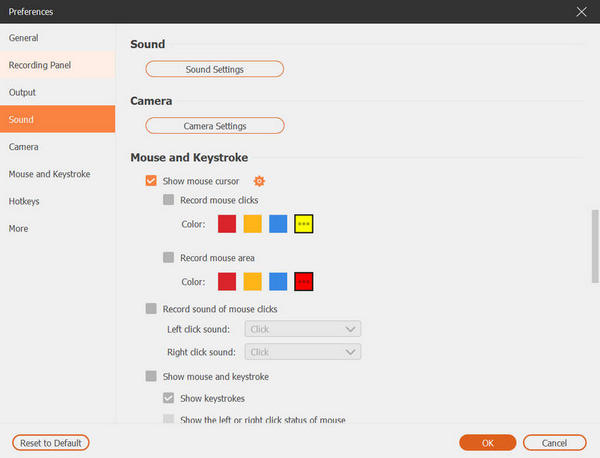
Εγγραφή: Εμφάνιση ή απόκρυψη float bar, όριο εγγραφής, αντίστροφη μέτρηση, εικονίδια επιφάνειας εργασίας ή όχι κ.λπ.
Ποντίκι: Εμφάνιση ή απόκρυψη δρομέα ποντικιού, χρώματος, περιοχής ποντικιού κ.λπ.
Hotkeys: Ρυθμίστε τα πλήκτρα εγγραφής ή στιγμιότυπου για γρήγορη εκκίνηση.
Παραγωγή: Επιλέξτε τη θέση του αρχείου εξόδου, τη μορφή βίντεο και ήχου, το ρυθμό καρέ, την ποιότητα κ.λπ.
Ήχος: Ρυθμίστε την ένταση του ήχου και ενεργοποιήστε τον έλεγχο ήχου.
άλλα: Ενεργοποίηση επιτάχυνσης υλικού, έλεγχος ενημερώσεων κ.λπ.
Αφού κάνετε όλες τις ρυθμίσεις, κάντε κλικ στο "OK" για να επιστρέψετε στην κύρια διεπαφή.
Πηγή ήχου και πηγή εγγραφής
Μπορείτε να ενεργοποιήσετε / απενεργοποιήσετε το "System Sound" και το "Microphone" για να διατηρήσετε ή να εξαλείψετε την ηχογράφηση.
Εδώ πρέπει να ενεργοποιήσουμε το "Σύστημα ήχου" και να απενεργοποιήσουμε το "Μικρόφωνο" για να αποφύγουμε θόρυβο από το μικρόφωνό σας.
Για την πηγή εγγραφής, σας δίνει τη δυνατότητα να εγγράψετε βίντεο κάμερας web, εάν χρειάζεστε. Διαφορετικά, απλώς καταγράψτε την οθόνη της επιφάνειας εργασίας σας.
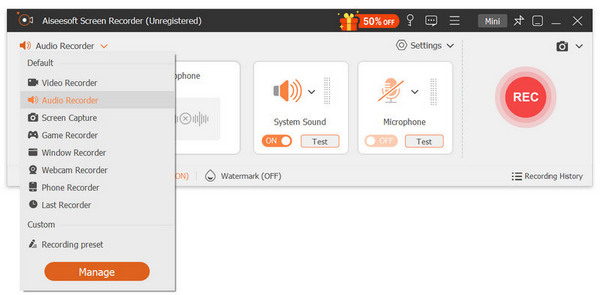
Περιοχή εγγραφής
Μπορείτε να προσαρμόσετε την περιοχή εγγραφής σύροντας το ποντίκι σας.
Εναλλακτικά, παρέχει την επιλογή "Advanced Recorder" για εσάς.
Το "Advanced Recorder" σάς επιτρέπει να εγγράψετε τον υπολογιστή σας στο κεντράρισμα του ποντικιού, ακολουθώντας το ποντίκι, το παράθυρο κλειδώματος και εξαιρώντας το παράθυρο. Αποφασίστε τι χρειάζεστε.
Εδώ προτείνουμε εγγραφή κλειδώματος παραθύρου, επειδή θέλετε μόνο να εγγράψετε παράθυρο βίντεο σε MPC.
Κάντε κλικ στο "Κλείδωμα και εγγραφή χήρας" και σύρετε το εικονίδιο κλειδώματος εγγραφής στο παράθυρο MPC σας.
3Εγγραφή βίντεο MPC
Κάντε κλικ στο "Εγγραφή" για να ξεκινήσετε την εγγραφή βίντεο από το Media Player Classic.
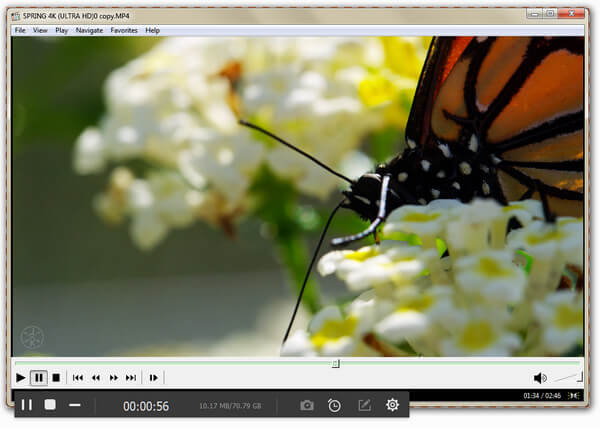
Αφού ολοκληρωθεί η εγγραφή, απλώς κάντε κλικ στο κουμπί διακοπής για προεπισκόπηση και αποθήκευση της εγγραφής βίντεο.
Πολύ εύκολο, σωστά; Όλα όσα χρειάζεστε για να πάρετε απλά κλικ.
Μπορείτε επίσης να ελέγξετε τον παρακάτω οδηγό βίντεο για να προχωρήσετε γρήγορα στα βήματα.
Παρόμοιο λογισμικό αναπαραγωγής βίντεο Classic Media Player με το Screen Recorder είναι Bandicam, Debut Software Capture Video, Fraps, CamStudio, HyperCam, Open Broadcaster Software, Snagit, κ.λπ. μπορούν επίσης να επιτύχουν το στόχο, αλλά το Screen Recorder είναι ο ευκολότερος τρόπος. Μάθετε περισσότερα εδώ λογισμικό λήψης οθόνης.
Συμπέρασμα
Αυτή η σελίδα σας δείχνει τον πλήρη οδηγό για τη χρήση της οθόνης εγγραφής για την εγγραφή αρχείων πολυμέσων, συμπεριλαμβανομένων δίσκων DVD και αρχείων Blu-ray από το Media Player Classic (MPC-HC) στον υπολογιστή σας των Windows. Μπορείτε να ακολουθήσετε τον ευκολότερο τρόπο αναπαραγωγής βρόχου σε οποιοδήποτε βίντεο που έχει εμφανιστεί στο Media Player Classic σας ελεύθερα.
Εάν έχετε ευκολότερους τρόπους να το κάνετε, απλώς αφήστε τα σχόλιά σας παρακάτω.
Τι γνώμη έχετε για αυτό το post;
Έξοχα
Βαθμολογία: 4.8 / 5 (βάσει ψήφων 253)